Page 1
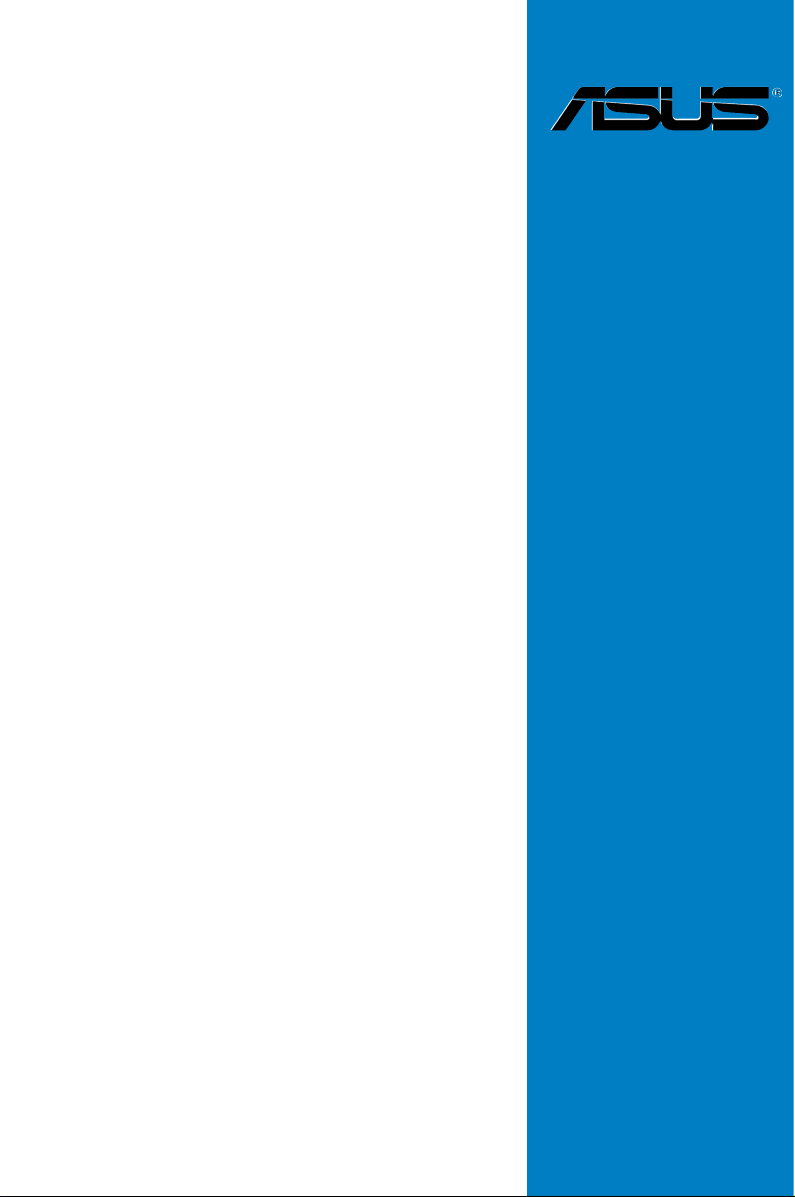
Motherboard
華碩主機板
安裝手冊
Page 2
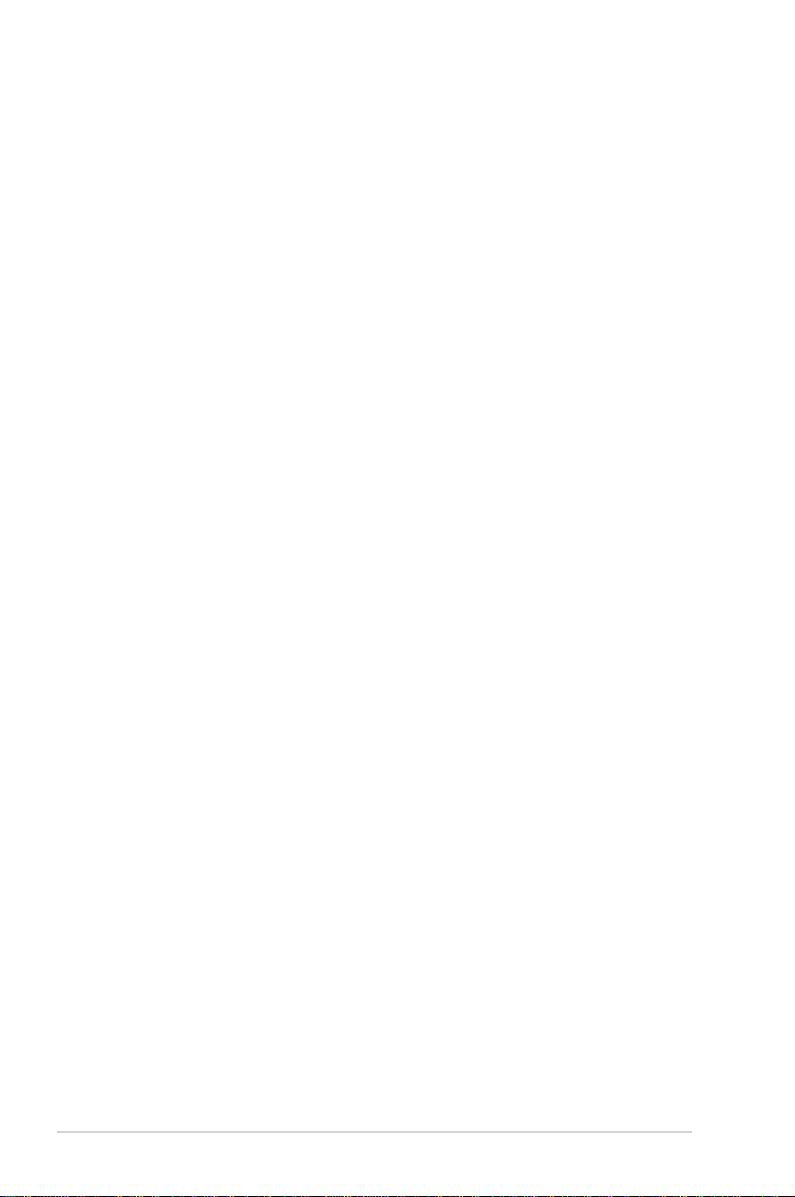
ii
C5748
3.00 版
2010 年 4 月發行
版權所有.不得翻印 © 2009 華碩電腦
本使用手冊包括但不限於其所包含的所有資訊受到著作權法之保護,未
經華碩電腦股份有限公司(以下簡稱「華碩」)許可,不得任意地仿製、拷
貝、謄抄、轉譯或為其他使用或處分。本使用手冊沒有任何型式的擔保、立
場表達或其它暗示。若有任何因本使用手冊或其所提到之產品的所有資訊,
所引起直接或間接的資料流失、利益損失或事業終止,華碩及其所屬員工恕
不為其擔負任何責任。除此之外,本使用手冊所提到的產品規格及資訊僅供
參考,內容亦會隨時更新,恕不另行通知。華碩不負責本使用手冊的任何錯
誤或疏失。
本使用手冊中所提及的產品名稱僅做為識別之用,而前述名稱可能是屬於
其他公司的註冊商標或是著作權。
本產品的名稱與版本都會印在主機板/顯示卡上,版本數字的編碼方式是用
三個數字組成,並有一個小數點做間隔,如 1.02G、2.03G 等...數字愈大表示
版本愈新,而愈左邊位數的數字更動表示更動幅度也愈大。更新的詳細說明
請您到華碩的全球資訊網瀏覽或是直接與華碩聯絡。
Page 3

iii
目錄內容
安全性須知 ...............................................................................................................................v
第一章:快速組裝步驟
1.1 安裝處理器 ...........................................................................................................1-1
1.1.1 安裝 Intel LGA775 處理器 ..........................................................
1-1
1.1.2 安裝 Intel LGA1366 處理器 ........................................................
1-3
1.1.3 安裝 Intel LGA1156 處理器 ........................................................
1-5
1.1.4 安裝 AMD AM2 / AM2+ / AM3 處理器 ..................................
1-7
1.2
安裝散熱片與風扇 .............................................................................................1-9
1.3
安裝記憶體模組 ..............................................................................................1-11
1.4
安裝主機板至機殼 .......................................................................................... 1-13
1.5
安裝電源 ............................................................................................................. 1-14
1.6
安裝各種擴充卡 ..............................................................................................1-15
1.7
安裝儲存裝置 ................................................................................................... 1-16
1.7.1 安裝 PATA 光碟機 .......................................................................
1-16
1.7.2 安裝 SATA 光碟機 .......................................................................
1-17
1.7.3 安裝軟碟機 ......................................................................................
1-18
1.7.4 安裝 PATA 硬碟 ............................................................................
1-19
1.7.5 安裝 SATA 硬碟 ............................................................................
1-21
1.8
機殼前面板的連接線 .....................................................................................1-22
1.9 連接電源線 ........................................................................................................
1-23
1.10
連接週邊裝置與配件 .....................................................................................1-25
1.11
啟動測試 ............................................................................................................. 1-26
第二章:管理、更新您的 BIOS
2.1 使用 AFUDOS 程式更新 BIOS ......................................................................2-1
2.2 使用 AwardBIOS Flash
程式更新 BIOS.....................................................2-3
2.3 華碩
線上更新 ......................................................................................................2-6
2.4 華碩 BIOS Updater .............................................................................................
2-9
第三章:常見問題排除
3.1 主機板 DIY 問題解決指南 .............................................................................3-1
3.1.1
基本問題排除 ....................................................................................3-1
3.2 其他常見問題 ......................................................................................................
3-3
3.2.1 無電源
...................................................................................................3-4
3.2.2 無法啟動、無螢幕顯示 .................................................................
3-5
3.2.3 無法進入作業系統 ...........................................................................
3-5
3.2.4 常見問題 Q&A ...................................................................................
3-6
Page 4
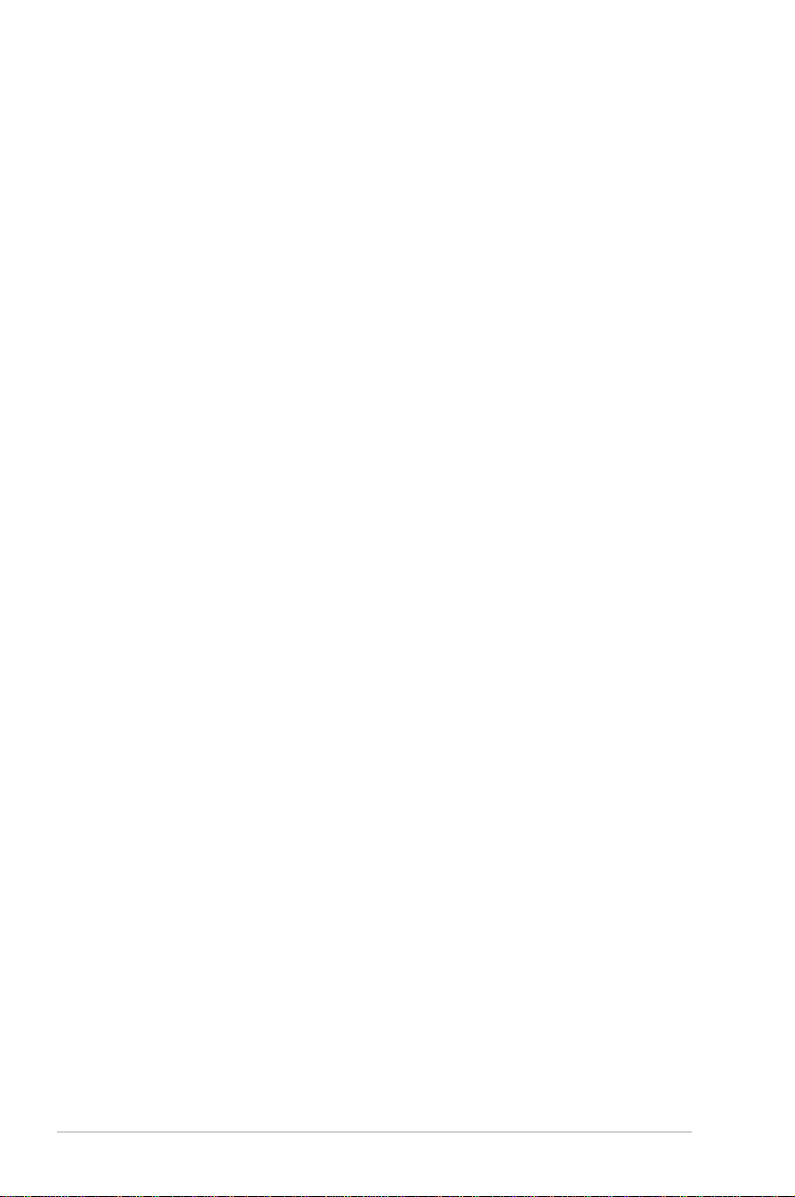
iv
目錄內容
第四章:保養小秘方
4.1 電腦保養小常識 .................................................................................................4-1
4.2 基本須知 ................................................................................................................
4-1
4.3 使用須知 ................................................................................................................
4-1
4.4 小秘方 .....................................................................................................................
4-2
Page 5
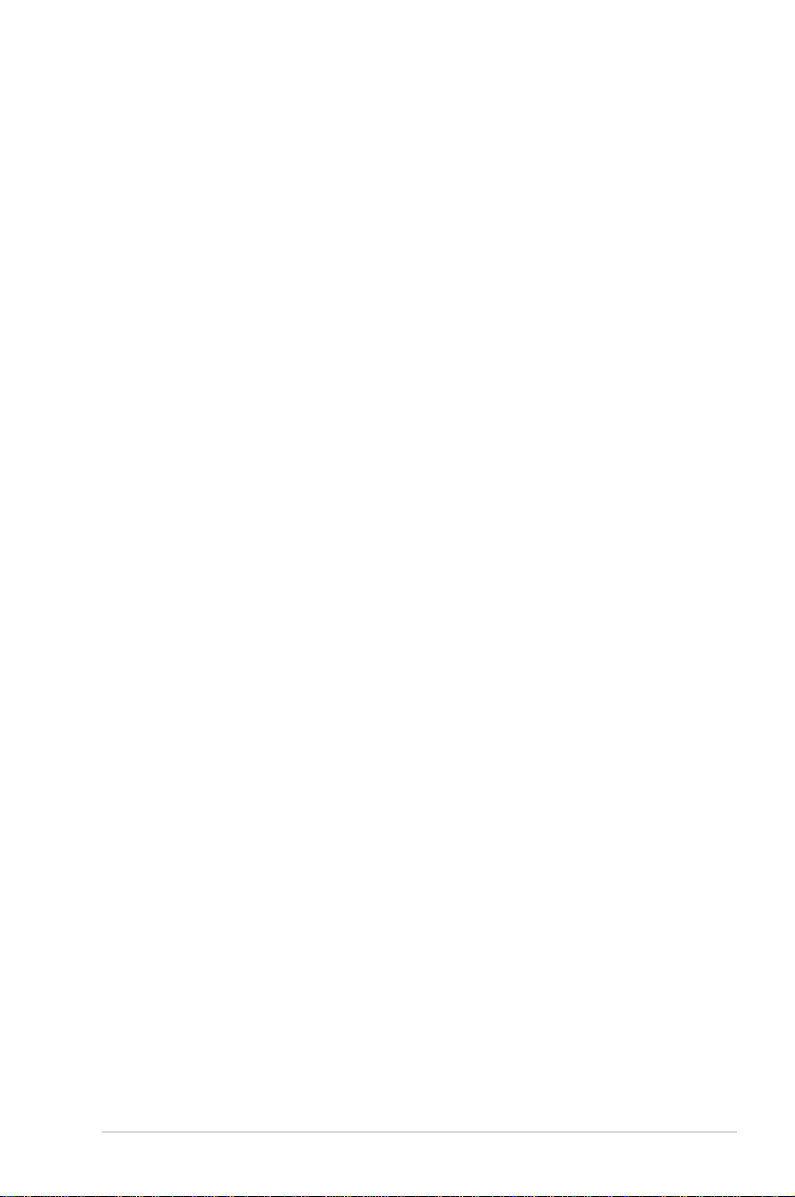
v
安全性須知
電氣方面的安全性
• 為避免可能的電擊造成嚴重損害,在搬動電腦主機之前,請先將電腦電
源線暫時從電源插槽中拔掉。
• 當您要加入硬體裝置到系統中或者要移除系統中的硬體裝置時,請務必
先連接該裝置的排線,然後再連接電源線。可能的話,在安裝硬體裝置
之前先拔掉電腦的電源供應器電源線。
• 當您要從主機板連接或拔除任何的排線之前,請確定所有的電源線已事
先拔掉。
• 在使用介面卡或擴充卡之前,我們建議您可以先尋求專業人士的協助。
這些裝置有可能會干擾接地的迴路。
• 請確定電源供應器的電壓設定已調整到本國/本區域所使用的電壓標準值。
若您不確定您所屬區域的供應電壓值為何,那麼請就近詢問當地的電力公
司人員。
• 如果電源供應器已損壞,請不要嘗試自行修復。請將之交給專業技術服
務人員或經銷商來處理。
操作方面的安全性
• 在您安裝主機板以及加入硬體裝置之前,請務必詳加閱讀本手冊所提供
的相關資訊。
• 在使用產品之前,請確定所有的排線、電源線都已正確地連接好。若您
發現有任何重大的瑕疵,請儘速聯絡您的經銷商。
• 為避免發生電氣短路情形,請務必將所有沒用到的螺絲、迴紋針及其他
零件收好,不要遺留在主機板上或電腦主機中。
• 灰塵、濕氣以及劇烈的溫度變化都會影響主機板的使用壽命,因此請盡
量避免放置在這些地方。
• 請勿將電腦主機放置在容易搖晃的地方。
• 若在本產品的使用上有任何的技術性問題,請與經過檢定或有經驗的技術
人員聯絡。
Page 6
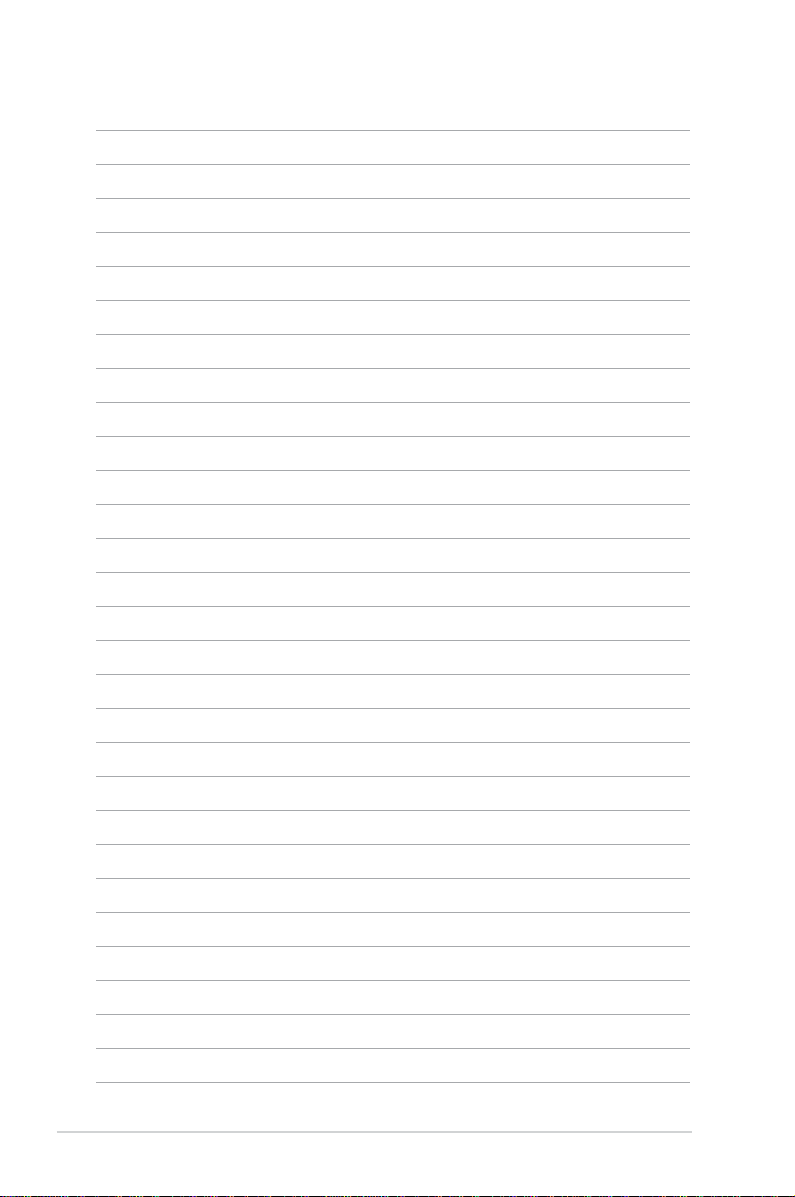
vi
Page 7
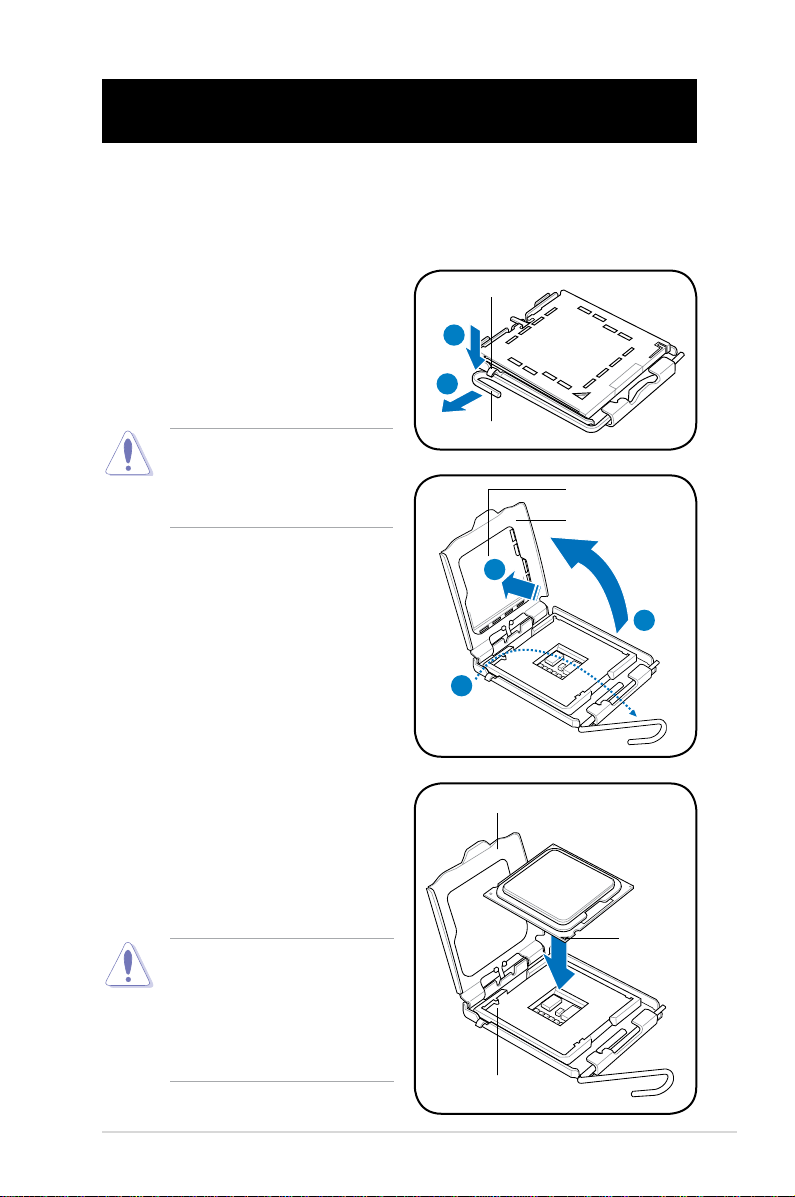
華碩主機板安裝手冊
1-1
CPU 安裝盒上的 PnP 保護蓋
是用以保護插槽上的接腳之
用,因此只有在 CPU 安裝妥
當之後,才可將其移除。
1. Socket 775(又稱為 Socket-T)外
觀:上方塑料片即是保護蓋(Load
Plate,載荷板)。
2. 以姆指壓下固定扳手(A)並將其
稍向左側推(B),這麼做可使扳
手脫離固定扣。
A
B
固定扳手
固定扣
3. 依 箭 頭 方 向 拉 起 固 定 板 手 至
135°角。
4. 用手指將 CPU 安裝盒的上蓋掀起
(4A),接著用手指從上蓋內側的
缺口將保護蓋推開移除(4B)。
安裝盒上蓋
PnP 保護蓋
4A
4B
3
第一章:快速組裝步驟
5. 請確認 CPU 的金色三角形標示位
於左下角的位置,接著把 CPU 順
著這個方向安 裝到主機板的插槽
上,並請確認 CPU 左上方的缺口
與插槽上對應的校準點相吻合。
CPU 只能以單一方向正確地
安裝到主機板上的插槽。切
勿用力地將 CPU 以錯誤的
方向安裝到插槽上,這麼做
將可能導致 CPU 與插槽上的
接腳損壞。
金三角
標記
校準點
CPU 上蓋
1.1 安裝處理器
1.1.1 安裝 Intel LGA775 處理器
Page 8
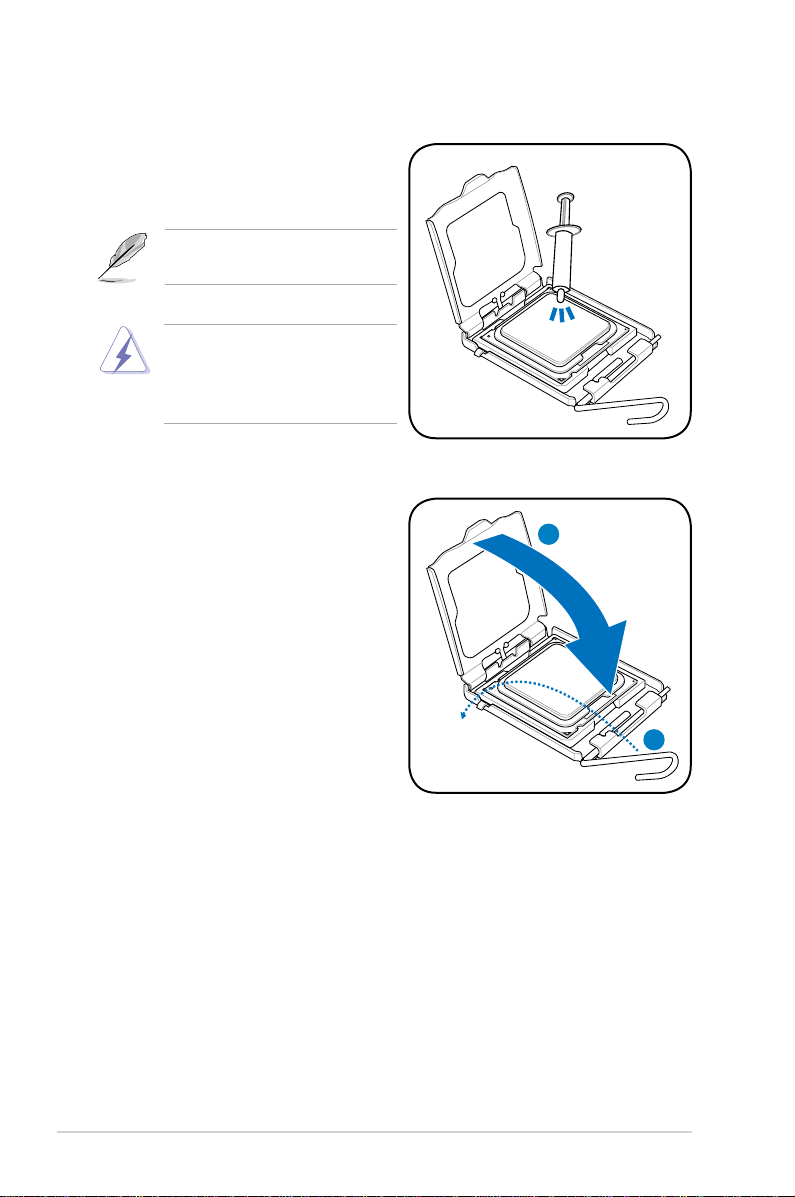
1-2
第一章:快速組裝步驟
6. 滴幾滴散熱膏至 CPU 與散熱鰭片
接觸的區域,並將其塗抹為一均勻
薄層。
某些散熱鰭片會預先塗上散熱
膏,若此,請跳過此步驟。
7. 將上蓋重新蓋上(A),接著將固
定扳手(B)朝原方向推回並扣於
固定扣上。
A
B
散熱介質材料具有毒性且不可
食用。如果誤入眼睛或接觸皮
膚,請立即以清水沖洗,並尋
求專業的醫療協助。
Page 9
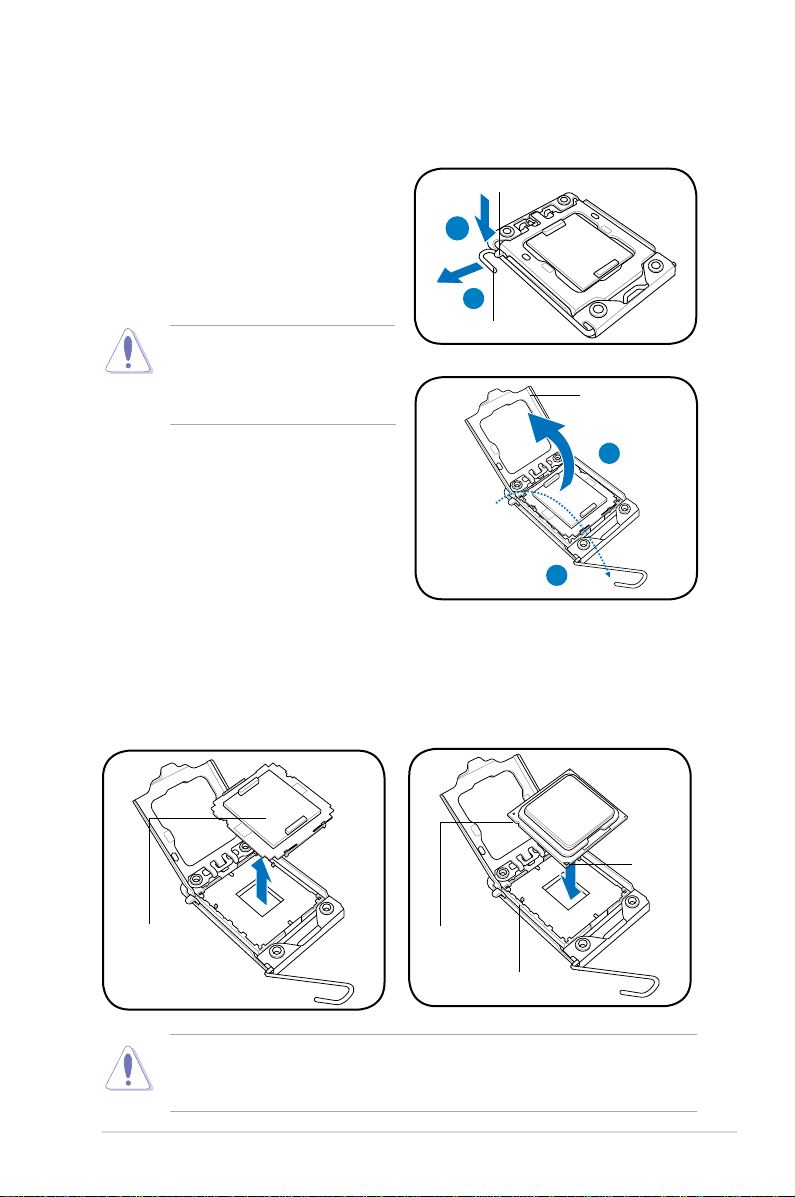
華碩主機板安裝手冊
1-3
1.1.2 安裝 Intel LGA1366 處理器
CPU 安裝盒上的保護蓋是用
以保護插槽上的接腳之用,
因此只有在 CPU 安裝妥當之
後,才可將其移除。
A
B
固定扳手
固定扣
3. 依 箭 頭 方 向 拉 起 固 定 板 手 至
135°角。
4. 請用手指將 CPU 安裝盒的上蓋掀
起至約 100°角。
安裝盒上蓋
4
3
CPU 只能以單一方向正確地安裝到主機板上的插槽。切勿用力將
CPU 以錯誤的方向安裝到插槽上,這麼做將可能導致 CPU 與插槽
上的接腳損壞。
6. 請確認 CPU 的金色三角形標示位
於左下角的位置,接著把 CPU 順
著這個方向安裝到主機板的插槽
上,並確認 CPU 左上方的缺口與
插槽上對應的校準點相吻合。
5. 將 PnP 保護蓋從處理器插槽中移
除。
PnP 保護蓋
金三角
標記
校準點
CPU 缺口
1. 找 到 位 於 主 機 板 上 的 處 理 器 插
槽。
2. 以姆指壓下(A)固定扳手並將其
稍向左側推(B),這麼做可使扳
手脫離固定扣並鬆開 CPU 輔助安
裝盒。
Page 10
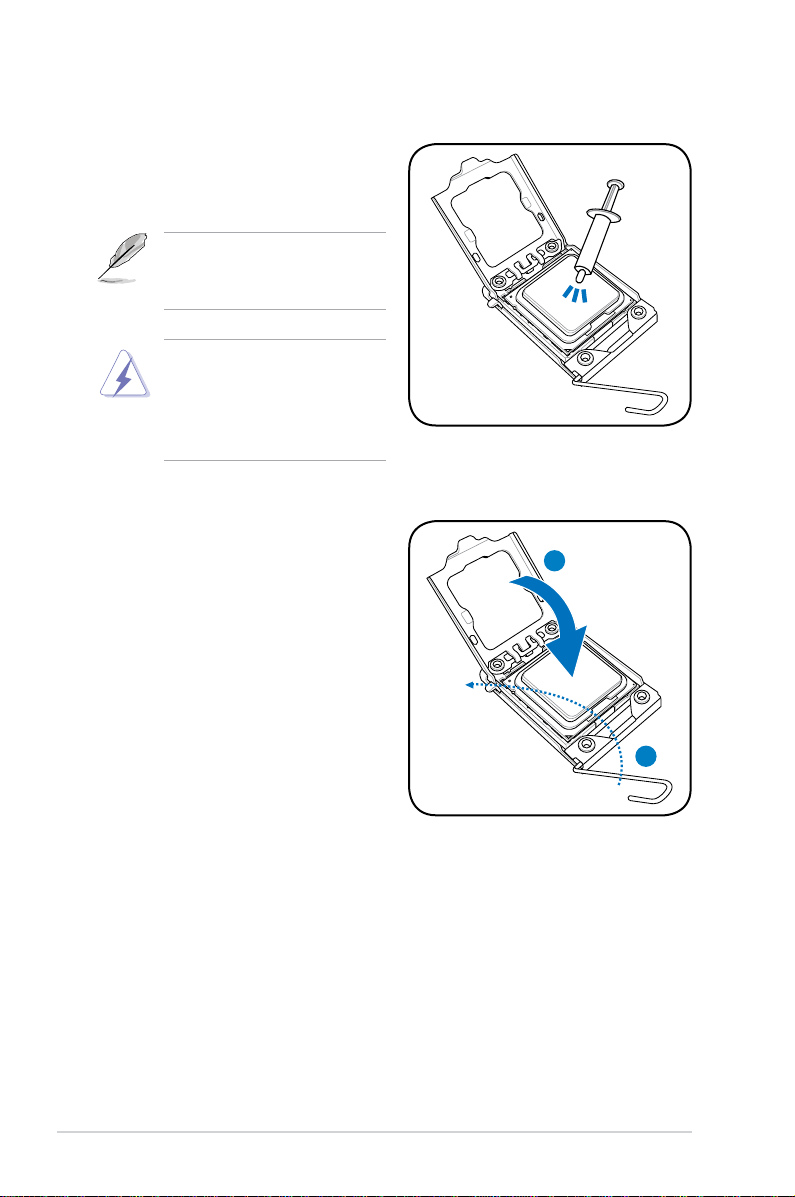
1-4
第一章:快速組裝步驟
8. 將上蓋重新蓋上(A),接著將固
定扳手(B)朝原方向推回並扣於
固定扣上。
A
B
7. 滴幾滴散熱膏至 CPU 與散熱鰭片
接觸的區域,並將其塗抹為一均勻
薄層。
某些 散 熱 鰭片 會 預 先塗 上
散熱 膏 , 若此 , 請 跳過 此
步驟。
散熱 介 質 材料 具 有 毒性 且
不可 食 用 。如 果 誤 入眼 睛
或接觸皮膚,請立即以清水
沖洗 , 並 尋求 專 業 的醫 療
協助。
Page 11
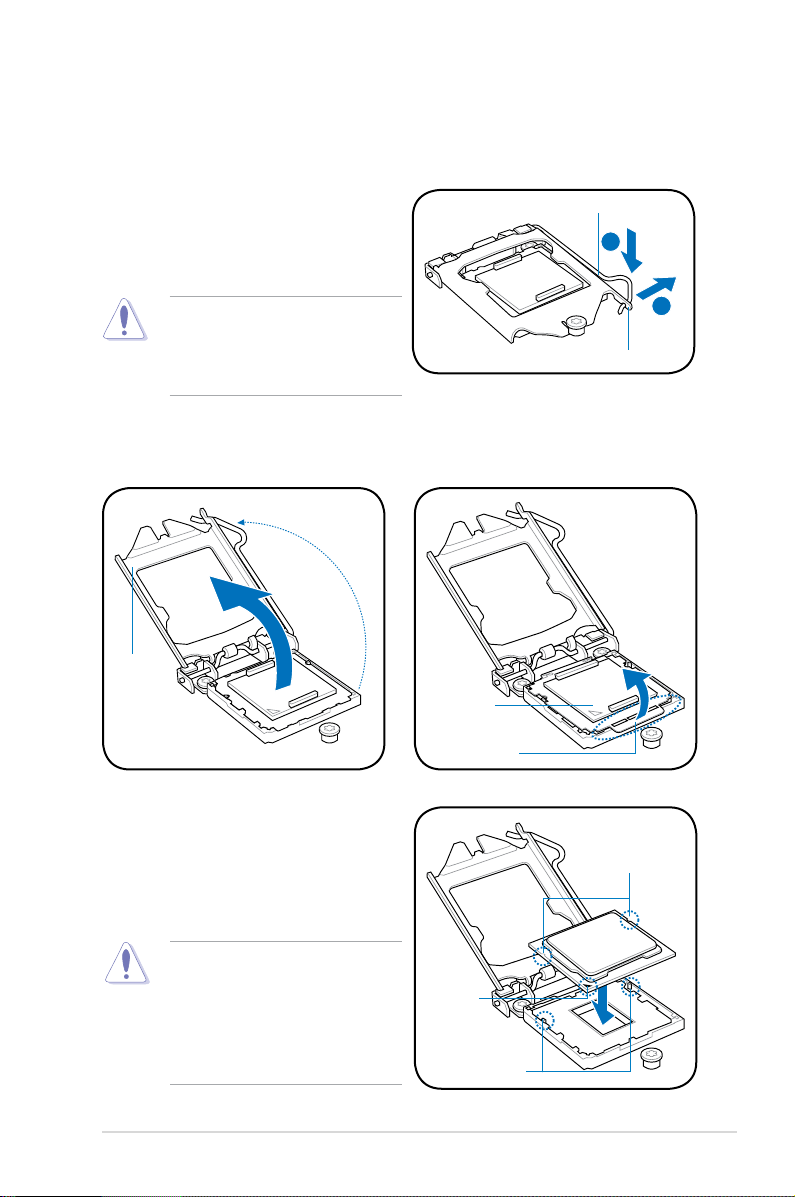
華碩主機板安裝手冊
1-5
1.1.3 安裝 Intel LGA1156 處理器
1. 找到位於主機板上的處理器插槽。
CPU 安裝盒上的保護蓋是用以
保護插槽上的接腳之用,因此
只有在 CPU 安裝妥當之後,
才可將其移除。
A
B
固定扣
固定扳手
2. 以姆指壓下(A)固定扳手並將其
稍向右側推(B),這麼做可使扳
手脫離固定扣並鬆開 CPU 輔助安
裝盒。
3. 依箭頭方向拉起固定扳手至完全
舉起。
4. 將保護蓋從處理器插槽中移除。
安裝盒
上蓋
保護蓋
保護蓋把手
金三角
標記
校準點
CPU 缺口
5. 請確認 CPU 的金色三角形標示位於
左下角的位置,接著把 CPU 順著這
個方向安裝到主機板的插槽上,並
確認 CPU 左上方的缺口與插槽上對
應的校準點相吻合。
CPU 只能以單一方向正確地
安裝 到 主機板上 的插槽。 切
勿用力地將 CPU 以錯誤的方
向安 裝 到插槽上 ,這麼做 將
可能導致 CPU 與插槽上的接
腳損壞。
Page 12
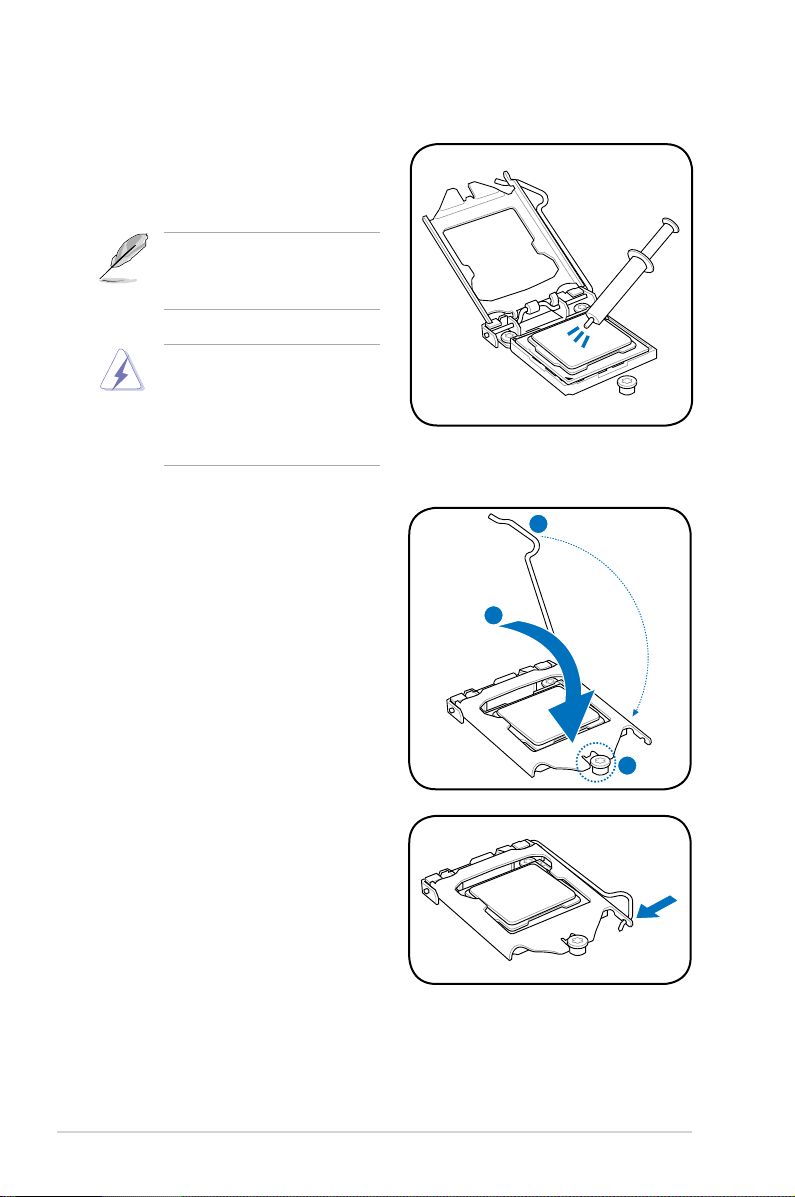
1-6
第一章:快速組裝步驟
散熱介質 材 料 具有毒性且
不可食用 。 如 果誤入眼睛
或接觸皮 膚 , 請立即以清
水沖洗, 並 尋 求專業的醫
療協助。
某些散熱 鰭 片 會預先塗上
散熱膏, 若 此 ,請跳過此
步驟。
6. 滴幾滴散熱膏至 CPU 與散熱鰭
片接觸的區域,並將其塗抹為一
均勻薄層。
7. 將上蓋重新蓋上(A),接著將
固定扳手(B)朝原方向推回並
扣於固定扣上,確認上蓋的前端
滑入在螺栓下方(C)。
C
B
A
8. 將固定板手插入到固定扣下方。
Page 13
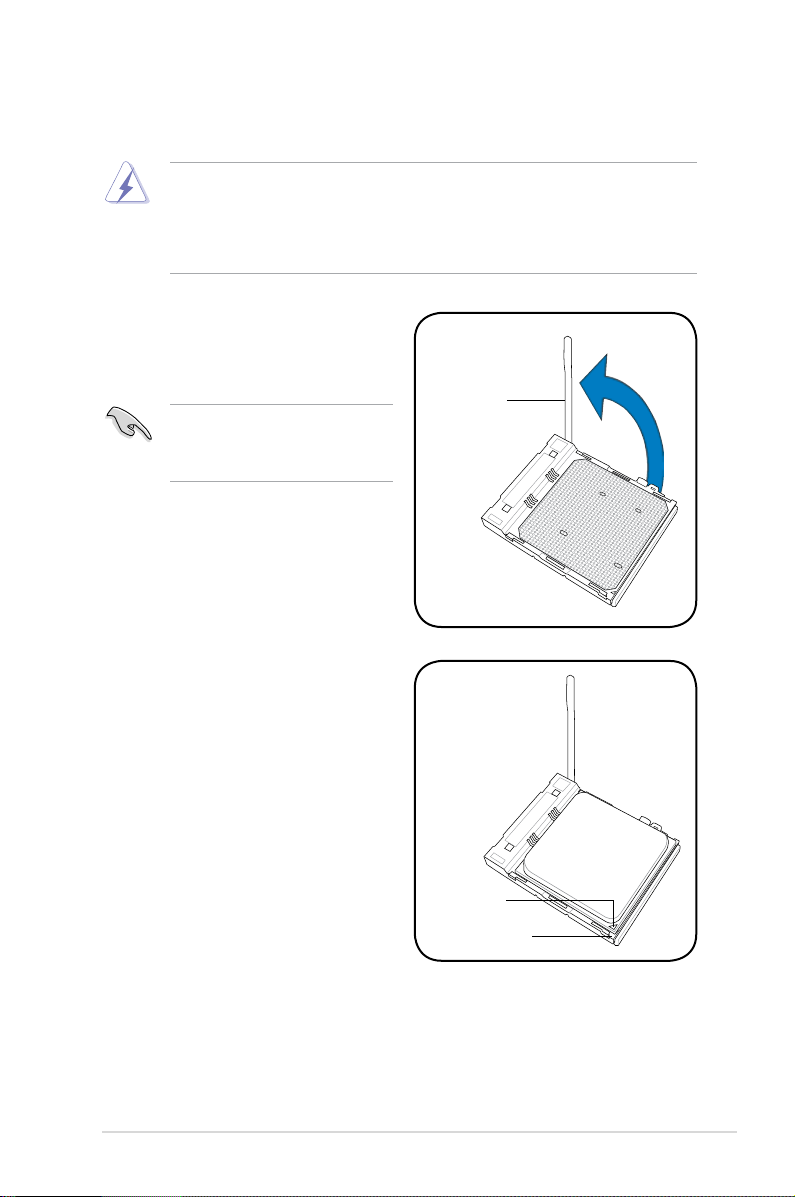
華碩主機板安裝手冊
1-7
1. 找到位於主機板上的處理器插槽。
2. 將 CPU 插座的拉桿拉起至 90°角。
請 確 認 拉 桿 已 經 拉 起 至
90 °,否 則處理 器可能無法
完全插入。
3. 確認 C PU 上金色三角記號對準
CPU 插座的小三角型記號後,持
平處理器,將之輕輕放入 CPU 插
槽。
4. 將 CPU 小心地插入插槽,並確認
所有的針腳都已沒人插槽內。
固定拉桿
金三角
標記
小三角標記
1.1.4 安裝 AMD AM2 / AM2+ / AM3 處理器
• AMD AM2 與 AM2+ 處理器插槽支援 AMD AM2、AM2+ 與 AM3
處理器。
• AMD AM3 處理器插槽僅支援 AMD AM3 處理器。請勿在 AM3
插槽上安裝 AMD AM2+ / AM2 處理器。
Page 14
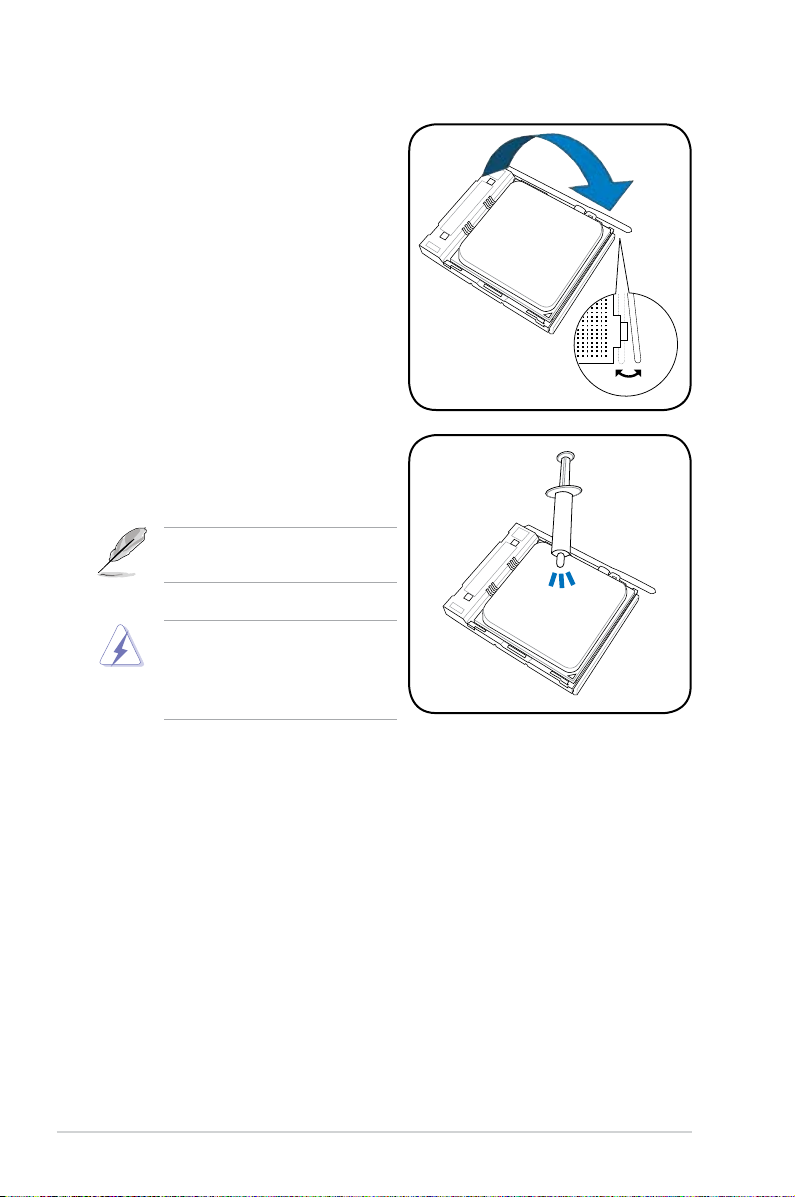
1-8
6. 滴幾滴散熱膏至 CPU 與散熱鰭片
接觸的區域,並將其塗抹為一均勻
薄層。
散熱介質材料具有毒性且不可
食用。如果誤入眼睛或接觸皮
膚,請立即以清水沖洗,並尋
求專業的醫療協助。
某些散熱鰭片會預先塗上散熱
膏,若此,請跳過此步驟。
5. 確保 CPU 已經正確插入插座後將
CPU 插座的拉桿放下並鎖定。
Page 15
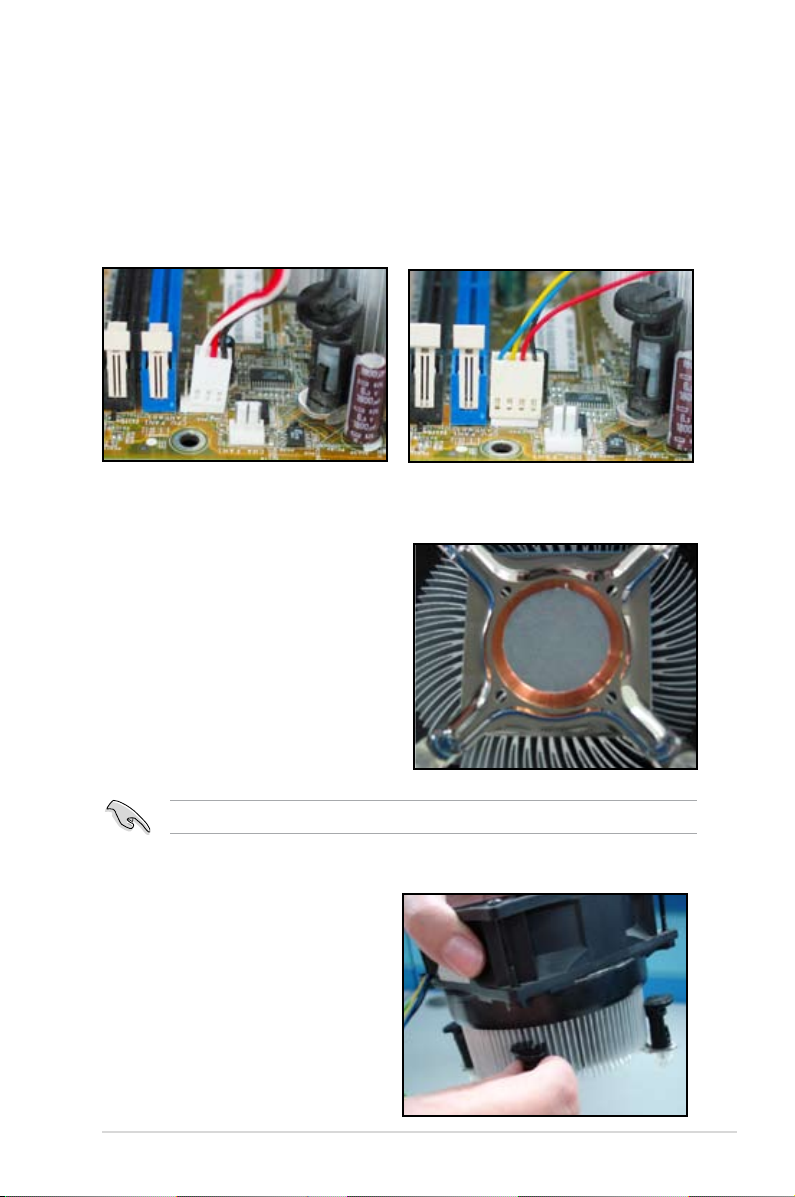
華碩主機板安裝手冊
1-9
1.2 安裝散熱片與風扇
請依據以下步驟安裝散熱片與風扇:
1. 選擇經過 Intel 或 AMD 認證合格的散熱片與風扇。散熱風扇的電源線插
頭有 3-pin(下左圖)及 4-pin(下右圖)二種,建議選用 4-pin 電源,以
便使用華碩 Q-Fan 功能,控制轉速。
Intel 認證風扇:
2. 安 裝 散 熱 風 扇 ( 請 注 意 安 裝 方
式):某些散熱風扇底部預先 上
導熱材質,安裝時請勿刮除,另外
部份導熱材質上會貼上保護薄片,
安裝前記得要移除,否則將會讓處
理器散熱不良而導致系統關機。若
安裝的散熱風扇未預先加上導熱材
料,則需要在處理器上方加上適量
的散熱膏並塗抹平均,不需要 太
多。
為避免污染散熱膏,請勿直接以手指塗抹散熱膏。
3. 將風扇卡榫對準主機板風扇孔位。
Page 16
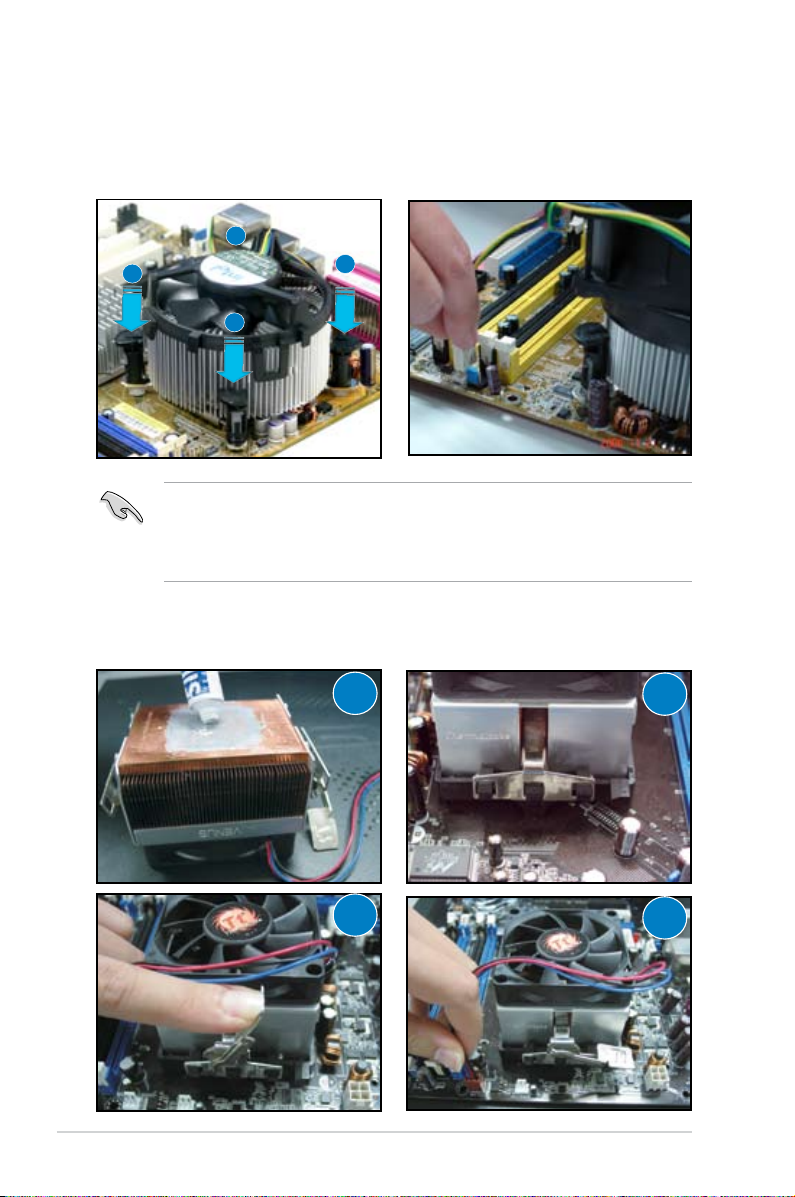
1-10
第一章:快速組裝步驟
A
B
A
B
4. 將二組扣具以對角線的順序向下
推,使風扇能正確地扣合在主機板
上,聽到喀聲表示卡榫已經卡入。
5. 將風扇電源線接上主機板的對應插
座。
請勿忘記連接 CPU 風扇電源插槽,若未連接可能會導致啟動時 CPU
溫度過熱並出現「Hardware monitoring errors」的訊息。並且建議
採用四向導風設計的散熱風扇,除了冷卻處理器之外,同時可以冷
卻處理器周圍高熱的元件。
1
2
3
4
AMD 認證風扇:
AMD 風扇安裝步驟如下圖所示:
Page 17

華碩主機板安裝手冊
1-11
1.3 安裝記憶體模組
安裝/移除記憶體模組或其他的系統元件前,請先暫時拔出電腦的電源
線。如此可避免一些會對主機板或元件造成嚴重損壞的情況發生。
• 若您要使用二組以上的記憶體時,其相關安裝方式及注意事項
請參閱隨貨附贈的使用手冊。
• 記憶體合格供應商列表,詳請參閱使用手冊。
請務必以垂直方向插入記憶體模組以免損及記憶體模組。
1
2
1
向外扳開插槽二端的卡榫
記憶體模組缺口
記憶體插槽凸起
3. 按住記憶體模組二端,將記憶體模
組垂直插入插槽中。若無錯誤,插
槽二端的白色卡榫會因記憶體模組
安裝而自動扣到記憶體模組二側的
凹孔中。
卡榫會在記憶體模組
正確安裝後自動扣上
3
3
移除雙邊卡榫記憶體模組
1. 同時壓下記憶體插槽二端白色的
固定卡榫以鬆開記憶體模組。
2. 再將記憶體模組由插槽中取出。
1
1
2
在壓下固定卡榫取出記憶體模組的同時,您可以用手指頭輕輕地扶
住記憶體模組,以免彈出而損及記憶體模組。
由於記憶體模組金手指部份均有缺口設計,因此只能以一個固定方向
安裝到記憶體插槽中。請勿強制插入以免損及記憶體模組。
安裝雙邊卡榫記憶體模組
1. 先將記憶體插槽二端的白色固定
卡榫扳開。
2. 將記憶體模組的金手指對齊記憶
體插槽的溝槽,並且在方向上要
注意金手指的缺口要對準插槽的
凸起點。
Page 18

1-12
第一章:快速組裝步驟
安裝單邊卡榫記憶體模組
3. 按住記憶體模組二端,將記憶體模
組垂直插入插槽中。若無錯誤,插
槽二端的白色卡榫會因記憶體模組
安裝而自動扣到記憶體模組二側的
凹孔中。
卡榫會在記憶體模組
正確安裝後自動扣上
3
1. 先將記憶體插槽一端的白色固定卡
榫扳開。
2. 將記 憶體模組的金手指對齊記 憶
體插槽的溝槽,並且在方向上要注
意金手指的缺口要對準插槽的凸起
點。
向外扳開卡榫
記憶體模組缺口
2
1
記憶體插槽凸起
1
2
• 若您要使用二組以上的記憶體時,其相關安裝方式及注意事項
請參閱隨貨附贈的使用手冊。
• 記憶體合格供應商列表,詳請參閱使用手冊。
在壓下固定卡榫取出記憶體模組的同時,您可以用手指頭輕輕地扶
住記憶體模組,以免彈出而損及記憶體模組。
請務必以垂直方向插入記憶體模組以免損及記憶體模組。
由於記憶體模組金手指部份均有缺口設計,因此只能以一個固定方向
安裝到記憶體插槽中。請勿強制插入以免損及記憶體模組。
移除單邊卡榫記憶體模組
1. 壓下記憶體插槽一端白色的固定
卡榫以鬆開記憶體模組。
2. 再將記憶體模組由插槽中取出。
Page 19

華碩主機板安裝手冊
1-13
2. 安裝銅柱(或其他支撐):對照
主機板安裝孔位,若不知固定主
機的螺絲種類,可以先在此階段
試螺絲。
3. 安裝背板時,要小心背板彈片不
可插進連接埠當中而損壞。
• 鎖上螺絲之前,可以先將會安裝擴充卡的位置擋板拆除,特別是
部份機殼擋板並非鎖在機殼上,請在固定主機板之前,以工具拆
除該擋板,避免主機板安裝完成後不易拆除該擋板。
• 鎖螺絲時,力道須適中不可過緊,以免造成 PCB 線路短路。
1.4 安裝主機板至機殼
1. 因各家產品不同,一定要使用主機
板中隨附的背板,不可任意替換。
注意 : 背板非常 會割手, 安
裝時 記 得要戴手 套來保護 自
己。
5. 上螺絲:可以採對角線方式鎖上
螺絲,每個螺絲先不要鎖緊,等
全部螺絲都鎖上後再逐一鎖緊。
4. 安放主機板。
Page 20

1-14
第一章:快速組裝步驟
1.5 安裝電源
安裝電源。當前市面上有二種電源。主動式電壓調節電源與被動式電壓
調節電源。
1. 選擇電源。
被動式電壓調節電源
這種電源需手動方式調整輸入電
壓至適合位置。
主動式電壓調節電源
這種電源能自動調整輸入的電
壓,不須做任何切換的動作。
2. 若您使用被動式電壓調節電源,請
切換到符合使用地區的電壓值。
若調整了錯 誤 的 電 壓 值 ,
可能會造成 系 統 的 嚴 重 的
損毀。
請選用符合安規標準的電源,若使用不穩的電源易使 CPU 與主機板
損毀。請參照使用手冊電源建議表,並使用功率足夠的電源。
Page 21

華碩主機板安裝手冊
1-15
1.6 安裝各種擴充卡
請依據以下步驟安裝擴充卡:
1. 移除機殼背面板的金屬擋板。
2. 安裝您的擴充卡至主機板的相應插槽中。
3. 再將擴充卡以螺絲牢牢鎖上機殼固定。
4. 若要安裝其他擴充卡,請重複以上的動作。
• 擴充卡設定的詳細資訊,請參閱擴充卡的幫助檔案。安裝擴充
卡後,若您要設定跳線, 請參閱主機板使用手冊。
• 擴充卡訊號線的連接,請參考主機板使用手冊的說明。
PCI 擴充卡
PCIE x16 擴充卡
PCIE x1 擴充卡
Page 22

1-16
第一章:快速組裝步驟
1.7 安裝儲存裝置
1.7.1 安裝 PATA 光碟機
1. 先移除機殼前方的擋板。將光碟
機裝置由前方推入導槽內。
2. 對準光碟機與導槽的孔位,鎖上螺
絲。
3. 將光 碟 機 的 排 線 對 準 插 入 光 碟
機,排線設計有防呆標示,若您插
入的方向錯誤,排線就無法插入,
請立刻更改插入方向(通常排線
上的 PIN1 都以紅色標示)。
4. 將電源的 4-pin 電源接至光碟機
的電源埠。
5. 將 CD_IN 音源線接至光碟機的 CD
音源連接埠。
IDE 排線採用防呆設計,請勿強制插入插槽內。
Page 23

華碩主機板安裝手冊
1-17
1.7.2 安裝 SATA 光碟機
1. 先移除機殼前方的擋板。將光碟機
裝置由前方推入導槽內。
2. 對準光碟機與導槽的孔位,鎖上
螺絲。
3. 將光碟機的排線對準插入光碟機,
排線設計有防呆標示,若您插入的
方向錯誤,排線就無法插入,請立
刻更改插入方向(通常排線上的
PIN1 都以紅色標示)。
4. 將 SATA 電源線連接至光碟機。
5. 將 CD_IN 音源線接至光碟機的 CD
音源連接埠。
Page 24

1-18
第一章:快速組裝步驟
1.7.3 安裝軟碟機
1. 先移除機殼上擋板。將軟碟機推
入導槽內。
2. 對準軟碟機與導槽的孔位,鎖上螺
絲。
3. 將軟碟機排線對準插入軟碟機,
某些排線設計有防呆標示,若您
插入的方向錯誤,排線就無法插
入,請立刻更改插入方向(通常排
線上的 PIN1 都以紅色標示)。
4. 將電源的軟碟機電源線接至軟碟機
的電源連接埠。
Page 25

華碩主機板安裝手冊
1-19
1.7.4 安裝 PATA 硬碟
1. 將硬碟由機殼內推入導槽內。 2. 對準硬碟與導槽的孔位,鎖上硬
碟專用螺絲。
3. 將 IDE 排線對準插入硬碟,有排
線設計有防呆標示,若您插入的
方向錯誤,排線就無法插,請立
刻更改插入方向(通常排線上的
PIN1 都以紅色標示)。
4. 將電源的硬碟電源線接至硬碟的
電源連接埠(排線需在此步驟先
行安裝,以利後續的安裝)。
5. 將排線的另一端連接至主機板相對
應的插槽。
Page 26

1-20
第一章:快速組裝步驟
安裝 PATA 硬碟注意事項
• 連接器顏色:排線的連接器有固
定的顏色,安裝時方便辨識。
• 二種 IDE 排線規格:IDE 排線有
二種,分別是 40 條線與 80 條
線,二者從外觀就可以分辨。使
用支援 ATA66/100/133 的裝置,
必須使用 80 條線的排線才能發
揮效能,若是速度較慢的裝置,
如光碟機只要使用一般 40 條線
的排線即可。
• 使用排線注意事項:排線上的拉
帶都很貼心的印上連接對象,只
要遵照指示安裝即可。未來要拆
下排線時,記得利用拉帶施力,
以防因 施 力 不均而導致接 腳 彎
曲。
• 硬碟安裝在其他控制器:若安裝
作業系統的硬碟連接在磁碟陣列
或是其他控制器上,安裝作業系
統時須準備儲存有該控制器專用
驅動程式的軟碟,否則可能無法
安裝。
• 跳線器的設定:同一排線上連接
二台 IDE 裝置時,記得要調整
IDE 裝置上的 Master/Slave,不可
相同。若使用 80 條的排線時,
可以使用 CS(Cable Select),
依照連接排線的位置來決定何者
為 Master。
Page 27

華碩主機板安裝手冊
1-21
1.7.5 安裝 SATA 硬碟
1. 將硬碟由機殼內推入導槽內。 2. 對準硬碟與導槽的孔位,鎖上螺
絲。
3. 將 SAT A 訊號排 線對準插入 硬
碟,排線設計有 L 型防呆標示,
若您插入的方向錯誤,排線就無
法插入,請立刻更改插入方向。
4. 將電源的 SATA 硬碟專用電源線
接至硬碟的電源連接埠(排線需
在此步驟先行安裝,以利後續的
安裝)。
安裝 SATA 硬碟注意事項
• SATA(Serial ATA)是 新一代
的連接埠,利用序列方式傳輸資
料,提供更高的資料傳輸率、排
線長度較長且連接方便,而排線
較小也有助於機殼內散熱。
• 標準 SATA 裝置的電源連接埠與常
規連接埠不同,許多電源尚未提供
此種電源連接埠,華碩主機板很貼
心的為使用者準備電源轉接埠,使
用 SATA 裝置沒有問題。
Page 28

1-22
第一章:快速組裝步驟
將機殼前置面板的各類排線連接上主機板,請參閱以下說明:
•
RESET: 系統重置開關
•
PLED:電源指示燈
•
PWRSW:開關機按鈕
•
IDE_LED:硬碟動作指示燈,請注意正負極
•
SPEAKER:揚聲器接腳
1.8 機殼前面板的連接線
M2N-X
F_PANEL
PLED-
PWR
PLED+
Ground
GNDReset
IDELED+
IDELED-
HD LED RESET
PWR LED PWR BTN
P5B-E
®
*
Requires an ATX power supply.
PANEL
PLED-
PWR
+5V
Speaker
Ground
RESET
Ground
Reset
Ground
Ground
PWRSW
PLED+
IDE_LED-
IDE_LED+
IDE_LED
PLED SPEAKER
PIN1
PIN1
• 請特別注意,您所購買的主機機殼前面板依廠商設計不同或許
有電源指示燈、硬碟電源指示燈、揚聲器、主機重置按鈕、電
源按鈕等裝置。
• 若 LED 燈號不亮,接腳位置正確,表示排線接線方向相反,通
常白線表示負(接地),有色排線表示正(PIN1)。
• SPEAKER、RESET 與 PWRSW 的排線沒有方向性,而 IDE_LED
與 PLED 排線是有方向性(連接線插頭 PIN1 要對準主機板插座
針腳的 PIN1 位置)。
• 上圖二種前方控制面板的詳細說明請參考使用手冊。
20-8 pin 前方控制面板
10-1 pin 前方控制面板
Page 29

華碩主機板安裝手冊
1-23
ASUS Q-Connector
華碩 Q-Connector 能夠讓你使用一
個模組在一個步驟下,輕易地連接機
殼前置面板的功能。這獨特的連接埠
能免除找尋雜亂的線路的不便,又快
又準地完成連接動作。
1.9 連接電源線
將電源 24-pin 或 20-pin 的電源線連接到主機板 24-pin 的插座上,電源線連
接埠有防呆裝置,當連接埠插不下時請勿硬插,注意連接埠與插座突出的地方
代表同一邊,此外需另外連接一條 4-pin 的 ATX+12V 電源線在主機板上。
24-pin 電源連接器
20-pin 電源連接器
4-pin 電源連接器
某些型號配備 Q-connector。請參考使用手冊的詳細說明。
Page 30

1-24
第一章:快速組裝步驟
• 連接電源連接埠前,請勿接上外部電源,若電源有開關者,可
先設在關閉位置。
• 請務必確認電源插頭完整插入。
• 如果電源的主電源為 20-pin + 4-pin,將 20-pin 與 4-pin 合併在
一起可以成為 24-pin。
電源連接埠
20+4 (24) pin ATX 連接埠
4-pin ATX 連接埠
週邊裝置電源連接埠(左邊)
軟碟機電源連接埠(右邊)
Page 31

華碩主機板安裝手冊
1-25
1.10 連接週邊裝置與配件
2. PS/2 鍵盤
連接埠
1. AC 電源
插座
3. S/PDIF 數位
音效輸出埠
上圖為各種連接埠所能連接的周邊與配件示意圖,您所購買的產品
實際的後側面板連接埠請參考使用手冊的說明。
4. 序列埠
5. USB
連接埠
6. 麥克風
連接埠
7. 音效輸出
連接埠
8. PS/2 滑鼠
連接埠
14. DVI 數位
顯示連接埠
13. VGA 類比
顯示連接埠
12. 音效輸入
連接埠
11. LAN (RJ45) 連
接埠
10. IEEE1394
連接埠
9. 并列埠
1. AC 電源插座 + 電源延長
線
2. PS/2 鍵盤連接埠 + 鍵
盤
3. S/PDIF 數位音效輸出埠
+ 數位喇叭
4. 序列埠 + PDA 連接座
5. USB 連接埠 + USB 裝置
6. 麥克風連接埠 + 麥克風
7. 音效輸出連接埠 + 喇叭
8. PS/2 滑鼠連接埠 + 滑
鼠
9. 并列埠 + 印表機
10. IEEE1394 連接埠 + 外接
式硬體裝置
11. LAN (RJ45) 連接埠 + 數
據機
12. 音效輸入連接埠 + 錄放
音機
13. VGA 類比顯示連接埠 +
CRT 顯示螢幕
14. DVI 數位顯示連接埠 +
LCD 平面顯示螢幕
Page 32

1-26
第一章:快速組裝步驟
1.11 啟動測試
啟動時錯誤警示音聲代表意義如下:
首次啟動疑難解決
狀況 可能的解決方式
電腦無法啟動、電源指示燈沒亮,
或電源風扇沒轉動
檢查是否已經正確地接上電源。
電腦 已啟動 ,但是 螢幕上 沒任何
顯示
• 檢查顯示螢幕的電源開關是否已經開啟以及排
線是否正常連接至 VGA 連接埠。
• 調整顯示螢幕的亮度與對比值,並再確認已
經開啟電源開關。
• 關閉電腦電源並且移除電源線,再檢查顯示
卡是否有鬆動不牢固的情形。
記憶體錯誤
• 檢查您是否使用正確的記憶體模組。
• 確認記憶體模組有確實插入記憶體插槽上。
• 確認您有使用通過測試與驗證標準的記憶體模
組,如使用手冊中的 QVL 列表所示。
軟碟機不正常、指示燈恆亮,或螢
幕有顯示錯誤
• 檢查在 BIOS 程式中有關於軟碟機的相關設
定是否正確。
• 檢查軟碟機的排線是否有正確地接上。
硬碟或光碟機不正常、無法辨識或
偵測不到裝置
• 檢查裝置的跳線帽是否有調整正 確(Mast e/
Slave)。
• 檢查在 BIOS 程式中關於該裝置的設定是否
正確。
• 檢查該裝置的排線是否有正確地接上。
• 檢查該裝置的驅動程式相關軟體是否需要再
做另外的安裝動作。
異常警示音 無法偵測的裝置
一長三短 顯示卡
一長二短(循環) 記憶體
一長四短 風扇異常或 CPU 溫度過高(AMI BIOS)
四短聲 風扇異常或 CPU 溫度過高(Award BIOS)
Page 33

華碩主機板安裝手冊
2-1
第二章:管理、更新您的 BIOS
2.1 使用 AFUDOS 程式更新 BIOS
AFUDOS 軟體讓您可以在 DOS 環境下,使用存有最新 BIOS 程式的啟動磁
碟來更新 BIOS 程式。AFUDOS 軟體也可以將當前系統中的 BIOS 程式設定
複製至軟碟或硬碟中,這份複製的軟碟或硬碟,可以作為當 BIOS 程式失去
作用或系統丟失時的備份檔案。
複製當前系統中的 BIOS 程式
請依照以下步驟複製當前系統中的 BIOS 程式。
1. 將主機板附贈的驅動程式與公用程式光碟中的 AFUDOS 程式(afudos.
exe)複製到啟動軟碟。
2. 啟動後進入 DOS 模式,鍵入下列命令列:
afudos /o[lename]
在這裡所指的「filename」,使用者可以不超過八位的方式來命名這個
主檔案名,並以不超過三位的方式來命名副檔案名。
主檔案名 副檔案名
A:\>afudos /oOLDBIOS1.rom
• 請先確認軟碟不是寫入保護的狀態,並且有足夠的空間(至少
1024KB)可以儲存檔案。
• 下圖中的 BIOS 資訊內容僅供參考,在您螢幕上所出現的資訊
與本圖不一定完全相同。
A:\>afudos /oOLDBIOS1.rom
AMI Firmware Update Utility - Version 1.19(ASUS V2.07(03.11.24BB))
Copyright (C) 2002 American Megatrends, Inc. All rights reserved.
Reading ash ..... done
Write to le...... ok
A:\>
更新 BIOS 程式
請依照以下步驟使用 AFUDOS 程式更新 BIOS 程式。
1. 從華碩網站(tw.asus.com)下載最新的 BIOS 檔案,將檔案儲存在啟動軟
碟中。
3. 按下
<Enter> 按鍵,就可將 BIOS 程式複製到軟碟。
當 BIOS 程式複製至軟碟的程式完成後,就會回到 DOS 窗口畫面。
Page 34

2-2
第二章:管理、更新您的 BIOS
2. 將 AFUDOS.EXE 程式由驅動程式及公用程式光碟中複製到存有 BIOS 檔
案的啟動軟碟中。
3. 啟動後進入 DOS 模式,鍵入下列命令列:
afudos /i[lename]
上列當中的「filename」指的就是由驅動程式及公用程式光碟拷貝至啟動
磁碟的最新(或原始的)BIOS 程式。
A:\>afudos /iP5K3D.ROM
請準備一張紙將 BIOS 的檔案名寫下來,因為在更新過程中,您必
須鍵入正確的 BIOS 檔案名稱。
5. 當 BIOS 程式更新的程式完成之後,就會回到 DOS 窗口畫面,然後再重
新啟動。
A:\>afudos /iP5K3D.ROM
AMI Firmware Update Utility - Version 1.19(ASUS V2.07(03.11.24BB))
Copyright (C) 2002 American Megatrends, Inc. All rights reserved.
WARNING!! Do not turn off power during ash BIOS
Reading le ....... done
Reading ash ...... done
Advance Check ......
Erasing ash ...... done
Writing ash ...... done
Verifying ash .... done
Please restart your computer
A:\>
A:\>afudos /iP5K3D.ROM
AMI Firmware Update Utility - Version 1.19(ASUS V2.07(03.11.24BB))
Copyright (C) 2002 American Megatrends, Inc. All rights reserved.
WARNING!! Do not turn off power during ash BIOS
Reading le ....... done
Reading ash ...... done
Advance Check ......
Erasing ash ...... done
Writing ash ...... 0x0008CC00 (9%)
4. AFUDOS 程式驗證檔案後就會開始更新 BIOS 程式。
請勿在更新 BIOS 程式檔案時關閉或重新啟動系統!此舉將會導致
系統損毀!
Page 35

華碩主機板安裝手冊
2-3
2.2 使用 AwardBIOS Flash 程式更新 BIOS
您可以使用本主機板內建的 AwardBIOS Flash 程式,或是存在啟動軟碟中
可執行的 AwardBIOS Flash 程式(AWDFLASH.EXE)來更新 BIOS 程式。請
參考以下步驟來使用 AwardBIOS Flash 程式更新 BIOS 程式。
1. 從華碩電腦網站(http://tw.asus.com)上下載最新版的 BIOS 程式,將該程
式名稱更名為 xxxxx.bin,然後儲存在啟動軟碟、CD ROM 或是採用 FAT
16/12 格式的 USB 中。
在磁碟中,建議您只存放用來更新 BIOS 的檔案,以避免執行錯誤
的檔案。
2. 將驅動程式與公用程式 CD/DVD 光碟中的 AwardBIOS Flash 公用程式複
製到存放有最新 BIOS 檔案的軟碟、CD ROM 或 USB 隨身碟中。
3. 使用您先前建立的啟動磁碟來重新啟動至 DOS 模式中。
4. 在 DOS 模式下,使用 <X:>(X 代表盤符)更換為存放有 BIOS 檔案與
AwardBIOS Flash 公用程式的軟碟、CD ROM 或 USB 隨身碟。
5. 在提示符後輸入
awdash
並按下 <Enter> 鍵。接著
Award BIOS Flash 公用程
式的畫面就會出現。
AwardBIOS Flash Utility for ASUS V1.14
(C) Phoenix Technologies Ltd. All Rights Reserved
Message: Please input File Name!
For NF590-SLI-M2N32-SLI-DELUXE DATE:03/30/2006
Flash Type - PMC Pm49FL004T LPC/FWH
File Name to Program:
Page 36

2-4
第二章:管理、更新您的 BIOS
7. 接著公用程式會提醒您儲存當前的 BIOS 檔案,此時按下 <N> 鍵。接著
如下圖所示的訊息便會出現。
8. 公用程式接下來會確認軟
碟、CD ROM 或 USB 隨身
碟中存放的 BIOS 檔案並
開始進行 BIOS 的更新操
作。
在更新 BIOS 的過程中,請勿關閉或重新啟動您的電腦!
9. 更新操作完成後,畫面會
顯示「Flashing Complete」
的訊息代表您已成功更新
BIOS 檔案。請按 <F1> 來
重新啟動系統。
AwardBIOS Flash Utility for ASUS V1.14
(C) Phoenix Technologies Ltd. All Rights Reserved
F1
Reset
For NF590-SLI-M2N32-SLI-DELUXE DATE:03/30/2006
Flash Type - PMC Pm49FL004T LPC/FWH
File Name to Program: M2N32SLI.bin
Flashing Complete
Press <F1> to Continue
Write OK No Update Write Fail
AwardBIOS Flash Utility for ASUS V1.14
(C) Phoenix Technologies Ltd. All Rights Reserved
Warning: Don’t Turn Off Power Or Reset System!
For NF590-SLI-M2N32-SLI-DELUXE DATE:03/30/2006
Flash Type - PMC Pm49FL004T LPC/FWH
File Name to Program: M2N32SLI.bin
Programming Flash Memory - OFE00 OK
Write OK No Update Write Fail
AwardBIOS Flash Utility for ASUS V1.14
(C) Phoenix Technologies Ltd. All Rights Reserved
For NF590-SLI-M2N32-SLI-DELUXE DATE:03/30/2006
Flash Type - PMC Pm49FL004T LPC/FWH
File Name to Program: M2N32SLI.bin
Message: Do You Want To Save Bios (Y/N)
6. 在 File Name to Program
字段中輸入 BIOS 的檔案
名稱並按下 <Enter> 鍵。
Page 37

華碩主機板安裝手冊
2-5
儲存當前的 BIOS 檔案
您可以使用 AwardBIOS Flash 公用程式來儲存當前的 BIOS 檔案。您如果
在更新 BIOS 過程中遭遇 BIOS 檔案損毀的狀況,可以重新載入當前的 BIOS
檔案回復系統狀態。
AwardBIOS Flash Utility for ASUS V1.14
(C) Phoenix Technologies Ltd. All Rights Reserved
Message:
For NF590-SLI-M2N32-SLI-DELUXE DATE:03/30/2006
Flash Type - PMC Pm49FL004T LPC/FWH
File Name to Program: 0112.bin
Save current BIOS as:
AwardBIOS Flash Utility for ASUS V1.14
(C) Phoenix Technologies Ltd. All Rights Reserved
Message: Please Wait!
For NF590-SLI-M2N32-SLI-DELUXE DATE:03/30/2006
Flash Type - PMC Pm49FL004T LPC/FWH
File Name to Program: 0112.bin
Checksum: 810DH
Save current BIOS as: 0113.bin
AwardBIOS Flash Utility for ASUS V1.14
(C) Phoenix Technologies Ltd. All Rights Reserved
Message: Please Wait!
For NF590-SLI-M2N32-SLI-DELUXE DATE:03/30/2006
Flash Type - PMC Pm49FL004T LPC/FWH
File Name to Program: 0113.bin
Now Backup System BIOS to
File!
請確認軟碟、光碟或是 USB 隨身碟具備足夠的空間可以儲存檔
案。
請依下列步驟使用 AwardBIOS Flash 公用程式來儲存當前的 BIOS 檔案:
1. 請先依照上一節中步驟 1
到 6 的介紹進行操作。
2. 當公用程式提示您是否儲
存當前的 BIOS 檔案時按
下 <Y> 鍵,則以下的畫
面便會出現。
4. 接著公用程式便會將當前
的 BIOS 檔案儲存在磁碟
中,並回到更新 BIOS 的
更新步驟。
3. 在
Save curre nt BIOS
as 字段中,請為當前的
BIOS 檔案輸入一個檔案
名稱,並按 <Enter> 繼
續。
Page 38

2-6
第二章:管理、更新您的 BIOS
2.3 華碩線上更新
華碩線上更新程式是一套可以讓您在 Windows 作業系統下,用來管理、
儲存與更新主機板 BIOS 檔案的公用程式。您可以使用華碩線上更新程式來
執行以下的功能:
• 儲存系統現有的 BIOS 程式。
• 從網路上下載最新的 BIOS 程式。
• 從更新的 BIOS 檔案更新 BIOS 程式。
• 直接從網路上下載並更新 BIOS 程式。
• 查看 BIOS 程式的版本。
這個程式可以在主機板附贈的驅動程式及公用程式光碟中找到。
在使用華碩線上更新程式之前,請先確認您已經透過內部網路對外
連線,或者透過網際網路服務供應商(ISP)所提供的連線方式連
線到網際網路。
在您要使用華碩線上更新程式來更新 BIOS 程式之前,請先將其他
所有的 Windows® 公用程式關閉。
安裝華碩線上更新程式
請依照以下的步驟安裝華碩線上更新程式:
1. 將驅動程式及公用程式光碟放入光碟機,會出現
驅動程式 選單。
2. 點選
公用程式 標籤,然後點選 華碩線上更新程式 VX.XX.XX。
3. 華碩線上更新程式就會複製到系統中。
Page 39

華碩主機板安裝手冊
2-7
使用網路更新 BIOS 程式
請依照以下步驟使用網路更新 BIOS 程式:
1. 點選
開始 > 程式集 > ASUS > ASUSUpdate > ASUSUpdate 執行華碩
線上更新主程式。
3. 請選擇離您最近的華碩 FTP 站台
可避免網路阻塞,或者您也可以
直接選擇 Auto Select 由系統自
行決定。按下 Next 繼續。
2. 在下拉式選單中選擇
Update BIOS
from the Internet,然後按下 Next
繼續。
Page 40

2-8
第二章:管理、更新您的 BIOS
使用 BIOS 檔案更新 BIOS 程式
請依照以下步驟使用 BIOS 檔案更新 BIOS 程式:
1. 點選
開始 > 程式集 > ASUS >
ASUSUpdate > ASUSUpdate 執行
華碩線上更新主程式。
2. 在下拉式選單中選擇
Update BIOS
from a file,然後按下 Next 繼
續。
華碩 線上更 新程式 可以自 行
透過網路下載 BIOS 程式。
經常 的更新 才能獲 得最新 的
功能。
3. 在「開啟」窗口中選擇 BIOS 檔案的
所在位置,然後點選 開啟。
4. 最後再依照螢幕畫面的指示來完成
BIOS 更新的程式。
P5K3 Deluxe
P5K3 Deluxe
4. 接著再選擇您欲下載的 BIOS 版本。
按下 Next 繼續。
5. 最後再跟著畫面上的指示完成 BIOS
更新的程式。
Page 41

華碩主機板安裝手冊
2-9
2.4 華碩 BIOS Updater
華碩 BIOS Updater 可讓您在 DOS 環境下更新 BIOS 檔案。本程式也可讓您
複製現行系統中的 BIOS 檔案作為備份,如果在更新 BIOS 過程中遭遇 BIOS
檔案損壞或更新失敗的情況,可以重新載入這份複製的檔案回復系統狀態。
Welcome to FreeDOS (http://www.freedos.org)!
C:\>d:
D:\>
Please select boot device:
↑ and ↓ to move selection
ENTER to select boot device
ESC to boot using defaults
SATA:XXXXXXXXXXXXXXXX
CDROM:XXXXXXXXXXXXXXX
USB:XXXXXXXXXXXXXXXXX
Network:XXXXXXXXXXXXX
以下畫面僅供參考,可能與您所見到的 BIOS 畫面有所差異。
• DOS 環境中不支援 NTFS 格式。請勿將 BIOS 檔案與 BIOS Updater
工具程式儲存於 NTFS 格式的硬碟或 USB 隨身碟中。
• 由於軟碟容量有限,請勿將 BIOS 檔案與 BIOS Updater 工具程式
儲存於軟碟中。
更新 BIOS 之前
1. 準備好主機板的驅動程式與公用程式光碟,及一個 FAT32/16 格式單一磁區
的 USB 隨身碟。
2. 從華碩網站(
http://support.asus.com)下載最新的 BIOS 檔案與 BIOS Updater
工具程式,並將它們儲存於 USB 隨身碟中。
3. 關閉電腦並移除所有 SATA 硬碟(可選)。
在 DOS 環境中啟動系統
1. 將儲存有最新的 BIOS 檔案與 BIOS Updater 工具程式的 USB 隨身碟連接
到電腦的 USB 連接埠。
2. 啟動電腦。當 ASUS 圖示出現時,按下
<F8> 以顯示「BIOS Boot Device
Select」選單。將驅動程式與公用程式光碟放入光碟機,並選擇光碟機為
啟動裝置。
3. 當「
Make Disk」選單出現時,按下對應的數字鍵選擇 FreeDOS command prompt
項。
4. 在 FreeDOS 提示符後輸入
d: 並按下 <Enter>,從 Drive C(光碟機)切
換為 Drive D(USB 隨身碟)。
Page 42

2-10
第二章:管理、更新您的 BIOS
ASUSTek BIOS Updater for DOS V1.00b [09/06/22]
Current ROM
Update ROM
Note
Saving BIOS:
FLASH TYPE: MXIC 25L1605A
PATH: A:\
BOARD: P7P55D
VER: 0209
DATE: 07/28/2009
BOARD: Unknown
VER: Unknown
DATE: Unknown
BIOS backup is done! Press any key to continue.
D:\>bupdater /pc /g
D:\>bupdater /oOLDBIOS1.rom
主檔案名 副檔案名
備份現行系統的 BIOS
請依以下步驟用 BIOS Updater 工具程式備份現行系統的 BIOS 檔案:
請確認 USB 隨身碟未設定為寫保護,且有至少 1024KB 的空間用
來儲存檔案。
1. 在 FreeD OS 提示符後輸入
bu p d at er /o[filen a m e] 並按下
<Enter>。
[主檔案名] 可以是使用者指定的任何檔案名稱,包括八個字元以內的主
檔案名與三個字元以內的副檔案名。
2. BIOS Updater 備份畫面出現,顯示目前的 BIOS 備份狀態。當 BIOS 備份
完成後,按任意鍵返回 DOS 畫面。
更新 BIOS 檔案
請依照以下步驟用 BIOS Updater 工具程式更新 BIOS 檔案:
1. 在 FreeDOS 提示符後輸入
bupdater /pc /g 並按下 <Enter>。
Page 43

華碩主機板安裝手冊
2-11
ASUSTek BIOS Updater for DOS V1.00b [09/06/22]
Current ROM
Update ROM
A:
Note
[Enter] Select or Load [Tab] Switch [V] Drive Info
[Up/Down/Home/End] Move [B] Backup [Esc] Exit
P7P55D.ROM 2097152 2009-08-06 17:30:48
FLASH TYPE: MXIC 25L1605A
PATH: A:\
BOARD: P7P55D
VER: 0209
DATE: 07/28/2009
BOARD: Unknown
VER: Unknown
DATE: Unknown
Are you sure to update BIOS?
Yes No
2. BIOS Updater 畫面出現,如下圖。
3. 按下
<Tab> 鍵在各設定欄之間切換,接著用 <Up/Down/Home/End> 鍵來
選擇 BIOS 檔案並按下 <Enter>。BIOS Updater 會檢查您所選擇的 BIOS 檔
案並提示您確認是否要更新 BIOS。
4. 選擇 Yes 並按下 <Enter>。當 BIOS 更新完畢後,按 <ESC> 離開 BIOS
Updater。重新啟動您的電腦。
當更新 BIOS 時,請勿關閉或重置系統!若是這麼做,將可能導致
系統開機失敗。
• 對於 BIOS Updater 1.04 或更高版本,當 BIOS 更新完畢後,工
具程式會自動回到 DOS 畫面。
• BIOS 程式的出廠預設值可讓系統運作處於最佳效能。若系統因
您改變 BIOS 程式而導致不穩定,請讀取出廠預設值來保持系統
的穩定。請在「Exit」選單中選擇 Load Setup Defaults 項目。
• 若您之前移除了所有 SATA 硬碟,當 BIOS 更新完成後,請確
認將所有 SATA 硬碟重新連接到主機板。
Page 44

2-12
第二章:管理、更新您的 BIOS
Page 45

華碩主機板安裝手冊
3-1
第三章:常見問題排除
顯示卡金手指接觸端
記憶體模組金手指接觸端
LGA775 處理器金色接觸點
請勿用手指接觸板卡或處理器的金色接觸端,以避免靜電造成零件
的損壞。
3.1 主機板 DIY 問題解決指南
完成電腦的組裝之後,您是否遇到了無法啟動的困擾?到底是哪個週邊裝
置出了問題?要怎樣才能讓電腦啟動呢?除了送修一途,就沒有其他的辦法
了嗎?針對使用者在啟動進入作業系統前所面臨的這些問題,本指南將告訴
您一些基本的問題解決方法,可幫助您快速找到問題點,順利完成組裝,節
省送修電腦時舟車往返的不便與時間浪費。在問題與處理方法之前,首先告
訴您一些基本問題排除的方法。
3.1.1 基本問題排除
A. 接觸不良
1. 確認右圖與下圖所示的連接處(金
手指、針腳等)無異物附著。
2. 用棉布或橡皮擦擦拭板卡的連接
處(俗稱金手指的地方),請參
考圖示。
Page 46

3-2
第三章:常見問題排除
AMD 處理器針腳
3. 確認 IDE 連接處、中央處理器、主機板連接處等針腳有無歪斜、彎曲(如下
圖所示)。您的問題可能肇因於這些彎曲的針腳,建議先聯絡原購買之經銷
商進行處理,若有進一步處理的需要,則可洽詢原廠處理。
上述第 3 項接觸不良的主因可能係人為所致,因此,經銷商很可能
會向您收取酌量的修復費用或拒絕維修。
連接器針腳
B. 中央處理器過熱
1. 將中央處理器表面擦拭乾淨後,請
依照中央處理器散熱風扇廠商的指
示,在中央處理器表面均勻地塗上
一層薄且平滑的散熱膏。
2. 確認中央處理器散熱風扇等區域無
異物附著。
中央處理器表面
處理器散熱風扇(上面)
處理器散熱風扇(側面)
3. 依照中央處理器散熱風扇廠商的建議或指示,清潔該元件以避免因灰塵
或異物導致風扇不轉或轉速過低之散熱不良狀況。
Page 47

華碩主機板安裝手冊
3-3
3.2 其他常見問題
• 移除系統中所有的擴充卡及裝置前,請務必先關閉電源。
• 各種錯誤訊息會顯示於啟動畫面,請依照錯誤訊息偵錯。
• 若有異常警示音,請參照第一章 1.11 部分的警示音對照表來確認對應裝
置是否已經正確安裝。
• 若您通過異常警示音列表您仍然無法確認問題點,請透過以下的查核表
之不良現象與確認項目,尋求對應之處理法,將可協助您進一步排除問
題。
確認項目
參考頁數
電源
指示燈顯示畫面散熱風扇
異常
警示音
錯誤訊息
無電源
不亮 無 不轉 無 無法顯示 3-4
無螢幕
顯示
亮 無 不轉 無 無法顯示 3-5
亮 無 轉 無 無法顯示 3-5
亮 無 轉 有 無法顯示 3-5
無法進入
作業系統
亮 有 轉 有 有 3-5
亮 有 轉 無 有 3-5
亮 有 轉 無 無 3-5
若透過上述的檢查,將原問題排除,但出現其他問題狀態,則可能
需要進行第二次處理,此時您需要依查核表再次確認處理方法。若
仍無法排除問題,則可聯絡原購買本產品的經銷商處理,而若是有
進一步咨詢需要,請聯絡華碩技術支援以取得更多與您產品相關的
問題排除訊息。
Page 48

3-4
第三章:常見問題排除
3.2.1 無電源
ATX 及其更新規格之華碩主機板上
皆有電源指示燈設計,當電源指示燈不
亮時,表示主機板無法過電,請依照下
列指示完成除錯。
1. 確認電源的工作電壓已經切換至與
您所在的地區相匹配的設定以及檢
查電源開關至於開啟的位置。
AC 輸入電壓切換
電源開關
“—”:開啟
“O”:關閉
• 切換電壓前,請將電源線
從系統拔除,以避免造成
電源燒毀。
• 若電 源 為 低 電壓,卻將
其連接至 230 伏特的高
壓電供電插 座 , 將 會 造
成電源燒毀。
2. 確認電源是否存在。
• 直接將電源線連接至牆上插
座,勿使用電源延長線、電
源突 波保護器、UP S(不 斷
電電源供應系統)等,以確
認是否為電源至插座之間的
裝置不良所致。
• 將系統與顯示螢幕電源插座
位置互換,確定是否為電源
插座問題。
3. 若完成以上指示,該不良現象仍然存在,可能係因電源本身不良所致,
請洽該裝置經銷商。若透過交叉驗證確定電源可正常運作,即有可能為
主機板本身問題造成無法過電,請洽主機板原購買經銷商進行修復。
Page 49

華碩主機板安裝手冊
3-5
3.2.2 無法啟動、無螢幕顯示
由於無螢幕顯示及無法啟動大多是因為裝置本身不良或安裝疏失所致,請
依照下列指示完成除錯。
1. 確認螢幕、主機與電源插座間是否接妥。
2. 確認是否為系統所用之擴充裝置所致。
• 移除所有的擴充卡及裝置,只留下主機板、螢幕、顯示卡、記憶體、電
源、中央處理器及其風扇、鍵盤、滑鼠,並請您重新啟動。
• 若執行上述即回復正常,即代表其中一項被移除的裝置可能有問
題。請一項一項將擴充卡或裝置插回,直到發現問題為止,這樣做
可以讓您找出有問題的裝置。若執行上一步驟仍無法啟動,即有可
能為主要啟動裝置不良所導致,請將主機板由機殼內移除。
3. 確認是否為系統所用之主要裝置所致。
• 若您手邊還有一些已知正常可替用的主要裝置,則可依「記憶體、
中央處理器、主機板、硬碟/光碟機、鍵盤/滑鼠」的次序一次替換一
項已知正常可用的裝置,直到問題消失為止,這麼做可以讓您找出
有問題的裝置。
若透過交叉測試確定為某項不良裝置所導致,請洽詢原購買該產品
的經銷商進行修復。
3.2.3 無法進入作業系統
1. 如果是新增硬體後才導致此問題,請關機後將該硬體移除再重新啟動。
若可進入系統則表示可能是該硬體與系統的相容性或是該硬體本身的問
題所致,請洽該硬體廠商以取得支援或協助。
2. 如果是安裝新軟體或驅動程式後才無法進入作業系統,請依下列步驟嘗
試修復:
a. 請重新啟動進入 Windows 安全模式再把該軟體或驅動程式移除。
b. 請從作業系統廠商尋求支援以進行 Windows 修復安裝。
c. 如果以上步驟仍無法解決此問題,可能必須重新安裝乾淨的作業系
統。
3. BIOS 設定更改:如果是更改 BIOS 設定後導致此問題,請再進入 BIOS 設
定畫面並載入預設值。詳細操作步驟請參考主機板使用手冊。
4. 系統檔案異常:如中毒或檔案損毀被其他程式覆蓋。
a. 請嘗試以掃毒軟體掃毒確定不是因中毒引起。
b. 請從作業系統廠商尋求支援以進行 Windows 修復安裝。
c. 如果以上步驟仍無法解決此問題,可能必須重新安裝乾淨的作業系
統。
Page 50

3-6
第三章:常見問題排除
3.2.4 常見問題 Q&A
Q1: 啟動時偵測記憶體容量與安裝容量差距很多?
A1: 安裝的模組中,可能有若干數量的模組出現問題,例如模組故障或
是安裝錯誤,導致系統無法抓到正確的記憶體容量。請檢查模組是
否安裝正確,並參考使用手冊中關於記憶體安裝的注意事項。若系
統安裝 4GB 的記憶體但僅顯示 3.x GB 時,則是正常現象。
Q2: 系統啟動時偵測不到軟碟機,軟碟機的存取指示燈一直亮?
A2: 軟碟機排線接錯,請確定排線紅色的一側與連接器 PIN1 同方向。
Q3: 使用 USB 隨身碟或移動硬碟,重新啟動後卻出現無法啟動的訊息?
A3: 啟動時系統偵測到具有 USB 介面的隨身碟或硬碟,可能會改變啟動
順序,請先將外接裝置移除,再重新啟動即可。
Q4: 硬碟安裝在磁碟陣列控制器上,安裝 Windows XP 時,卻顯示找不
到硬碟而無法安裝作業系統?
A4: 因 Windows XP 未內建此控制器的驅動程式,所以無法安裝。請先將
控制器的驅動程式複製至軟碟中,使用 Windows XP 光碟啟動時,
記得按下 <F6> 功能鍵,讀取軟碟中的驅動程式後即可安裝。驅動
程式的使用,請參考使用手冊的說明。
Page 51

華碩主機板安裝手冊
4-1
第四章:保養小秘方
4.1 電腦保養小常識
電腦如同一般電器用品,一樣怕潮、怕曬、怕摔,以及怕電磁感應,因此
電腦的擺設最好避開潮濕、陽光直接照射或強大電場的環境,並且注意在電
腦開啟的狀態下不要移動電腦,以免造成不預期之損傷。而當電腦主機內有
很多的灰塵時,會影響軟碟或光碟機存取錯誤;或是散熱裝置卡了很厚的灰
塵會影響散熱,而電腦過熱會引起當機或硬體損毀。
4.2 基本須知
1. 電腦不使用時,請為電腦覆蓋防塵套。
2. 使用電腦時,不要放置任何物品於螢幕上方散熱孔上,以避免影響散熱
減少螢幕壽命。
3. 電腦主機後方勿緊靠牆壁,保留一些空間以利散熱,可以避免電腦過熱
當機。
4. 電腦內部有許多精密零件,應將電腦放置在平穩的平面上。
5. 盡量把電腦遠離有熱源的地方,且使用環境的溫度盡量控制在攝氏 5~30
度,如有必要請以電風扇或冷氣幫助散熱。
6. 組裝與放置電腦時,盡量將排線與各連接線整理好,以免打結、拉扯、
積塵、影響散熱。
4.3 使用須知
1. 要有正常開關機的習慣。建議個人電腦若要長期啟動的話,應選擇較好
的風扇及足夠瓦數的電源。
2. 慎防不預警斷電,可能造成硬碟啟動磁軌損毀而無法正常啟動,因此若
在電源不穩定的情況下,先暫時不使用電腦,或加裝 UPS(不斷電系
統)。
3. 電腦平時應定期的清理內部的資料、掃毒、硬碟重組及更新病毒碼。
4. 定期為電腦硬體除塵、清潔(在為電腦清潔時,務必要將電腦關機、關
掉電源再做)。
• 主機板、硬碟、光碟機與燒錄機,建議拆下後用空氣噴槍、刷子把
灰塵清掉。
• 電源出風口(主機背面上方)時常有灰塵及毛屑堆積,可用吸塵器
清除。
Page 52

4-2
第四章:保養小秘方
4.4 小秘方
1. 長時間不用電腦時,收集幾個乾燥包放置於電腦機殼內,可降低電腦受
潮的機會。
2. 台灣屬高濕熱的環境,電腦啟動的高溫也有助於主機內部的水分蒸散,
故即使不用電腦,也應該養成至少兩三週啟動數分鐘的習慣,以避免電
子元件受潮而短路。
